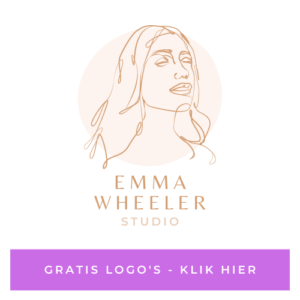Een gratis logo maken in Canva? Is het moeilijk? Is het mooi? En is het echt wel gratis?
Als startende ondernemer heb je niet altijd veel budget om een duur logo of een huisstijl te laten ontwerpen. En als je een beetje zoals ik bent, dan wijzig je onderweg hier en daar nog wel iets aan deze dingen.
Op mijn blog vind je veel gratis tips of low-budget oplossingen.
Canva is daarin een grote troef. Al mijn sociale media en blogplaatjes maak ik in dit programma. Onlangs heb ik ook mijn visitekaartjes hierin ontworpen. In deze blog laat ik je zien hoe je een logo maakt. Ik ga dus aan de slag en noteer hier al mijn bevindingen. #readysetgo
Uit welk ’type’ logo kies je?
Enkele belangrijke ’type’ logo’s worden in deze blog beschreven. Maar weet dat er nog meer zijn.
Wordmark
In dit type logo wordt tekst gebruikt om de naam van het merk te spellen. Denk aan Google, Visa, Coca Cola en De Theeblog (Hahaha.. toen ik enkele jaren geleden begon had ik echt geen idee dat ik zonder dit te weten ook een logo had ontworpen. Een logo maken is dus echt niet zo moeilijk.. 🙂
Symbol
Dit logo bestaat uit een symbool of een icoon. Denk aan het logo van Twitter, Nike of Apple. Soms zie je deze logo’s ook met hun merknaam erbij, maar het symbool of icoontje is ook herkenbaar zonder tekst.
Lettermark
In dit type van logo wordt de eerste letter of de initialen van het merk gebruikt om een logo te creëren. Een voorbeeld hiervan is Chanel.
Combinationmark
Een combinationmark logo combineert een symbol en wordmark logo. Denk aan Doritos, Burger King en Lacoste
Emblem
In een embleem logo herken je een lettertype binnen in een symbool of een icoon. Deze logo’s lijken traditioneler en geven je vaak ook een gevoel van vertrouwen. Het wordt vaak gebruikt in een schoolse setting of door de overheid. Maar ook merken als Starbucks en Harley Davidson gebruiken dit type logo.
Gratis logo maken in Canva – hoe begin je er aan?
Er zijn verschillende opties om aan de slag te gaan in Canva. Het maken van een logo has never been this easy.
Zoekfunctie
Dit is de meest gekende optie
- Je opent Canva en typt in de zoekfunctie ‘logo’ in
- Links op de pagina geeft Canva je verschillende categorieën. Kunst-, sport- of een cafélogo, het programma voorziet dit en een heleboel andere opties waar je uit kan kiezen.
- Of je start van scratch vanuit de witte template in het midden van je pagina
- Stel, je kiest voor een cafélogo, je klikt op ‘alle’ en Canva geeft je een bommetje aan mogelijkheden. (Grappig is dat Canva een koffiehuis ook als café ziet)
- Klik op het logo dat er voor je uit springt en tadaaaaaaaaa..
- Bewerk tekst, lettertype en kleur en je hebt jezelf, zeer snel een nieuw logo aangemaakt
Templates
Iets minder bekend, maar zeker de moeite om te ontdekken
- Klik op deze link: https://www.canva.com/templates/logos/
- Canva geeft je een overzicht van de verschillende categorieën. Kies je onderwerp of scrol gewoon naar beneden
- Het zijn dezelfde categorieën als in de Canva editor zelf, maar deze optie maakt het -voor mij- visueel duidelijker
- Je kiest een categorie en klikt op een logo
- In de rechterhoek vind je een paarse button ‘use this template’, hier klik je op en je komt rechtstreeks in de editor
- Het bewerken kan beginnen
Logomaker Free
Er is nog een derde optie, de logomaker. Een gratis logo maken in Canva doe je hiermee in enkele muisklikken.
- Klik op deze link: https://www.canva.com/tools/logo-maker/
- Geef de naam van je bedrijf in en klik op ‘make my logo’
- Kies uit de verschillende opties, in welke industrie ben jij actief?
- Daarna kies je 5 mogelijke logo’s uit, zodat Canva weet welke stijl je favoriet is
- Canva verwijst je automatisch door naar hun bewerkingsprogramma
- En opnieuw begin je met aanpassen van kleur, lettertype en andere musthave items
Via deze linkjes
Via de onderstaande linkjes wil ik je enkele prachtige logo’s laten ontdekken in Canva. Ze zijn gratis als je een Canva Pro account hebt.
Oh my, ze zijn gewoon prachtig!! Ik ben er zelf niet goed van. 🙂
Belangrijke info voor het maken van een logo
Als bedrijf weet je dat het hebben van een logo belangrijk is. Het juiste logo geeft een mooie grafische weergave weer van de identiteit van je bedrijf. En dat heb je nodig. Dat de mensen je herkennen aan je logo. Als je Google opent, dan zie je dat er verschillende bedrijven zijn die jouw het mooiste logo willen aanbieden. Er zijn duizenden logo’s rondom ons, en het is aan jou als business eigenaar om het juiste logo voor jouw bedrijf te ontwikkelen.
Als nieuw bedrijf moet je gaan concurreren met reeds bestaande en meer gevestigde bedrijven. Met het juiste logo is het vanaf dag één mogelijk om zeer geloofwaardig en professioneel over te komen. Met het juiste logo kan dus mensen van je concurrent wegkapen.
Gelukkig hoeft een nieuw logo niet meer duur, ingewikkeld en moeilijk te maken zijn. Met Canva en zijn Marketplace designers heb je de mooiste logo’s binnen handbereik. En het is trouwens een goed idee om via deze weg een logo te maken. Want misschien kan je zelf wel een logo maken, de logo’s die in Canva staan zijn echt zo geweldig. Ik ben stuk voor stuk verliefd op elk logo dat ik tot hiertoe tegen gekomen ben. En jij? Want denk jij tot hiertoe van de plaatjes hierboven. Btw, klikken die plaatjes als je meer ontwerpen van de Canva Marketplace designer wil zien.
Heb je al stilletjes een idee van welk logo jij voor jouw business wil gebruiken? Goed. Weet dat er wel een aantal puntjes zijn waar je rekening mee moet houden, bij het ontwerpen van jouw bedrijfslogo.
Aandacht trekken
Het belangrijkste doel is dat je met je logo de aandacht gaat trekken en dat je een positieve vibe achterlaat bij je potentiële klanten. Door je logo is het mogelijk dat de mensen geïnteresseerd geraken in jou en je bedrijf.
Flexibel logo
Je gaat dus wat onderzoek naar je logo moeten doen. Bekijk dus zeker de profielen van de designers hierboven, en bekijk even wat je leuk vindt en wat niet. Welke stijl bij je past en wat mijlenver van jou en je bedrijf staat.
Afhankelijk van wat je bedrijf doet, zal je logo ook op allerlei andere plaatsen verschijnen. Misschien wel op t’shirts of andere fysieke producten. Daarom is het belangrijk ervoor te zorgen dat je een flexibel logo hebt, dat zowel past op kleine als op grotere plaatsen.
Simpel en memorabel
Dus een flexibel logo dat tegelijk ook simpel en dat in de mind van mensen blijft hangen. Het juiste logo, met het juiste lettertype. Kies voor een lettertype dat gemakkelijk te lezen is. Sans serif lettertypes zijn goede keuzes, maar uiteraard kan je ook testen met andere opties. Als je voor logo’s van de mensen hierboven gaat, dan zit je altijd goed. Die dingen zijn prachtig.
Dus, check de profielen van de Canva Creators hierboven, voel wat bij je past. Volg de tips gegeven in deze post en ga daarna lekker shinen met je nieuwe logo.
Je logo bewerken
Nadat je dus je ultieme logo hebt uitgekozen ga je aan de slag om dit aan te passen.
Kleur
Kleur aanpassen doe je door je achtergrond, element of tekst te selecteren (aan te klikken). Boven je ontwerp verschijnt een werkbalk, de kleur aanpassen is nu mogelijk. Heb je nog geen huisstijl? Check dan dit filmpje op Youtube.
Lettertype
Tekst aanpassen doe je door op het lettertype te klikken. In de werkbalk boven je template heb je de mogelijkheid te kiezen uit heeeeeel veeeel lettertypes. Maar misschien is het handig deze vooraf te selecteren.
Symbolen
Die extra touch geven aan je logo doe je door een symbool of icoontje te kiezen. Of net niet, misschien wil je het wel verwijderen uit je ontwerp. Anyway, symbolen vind je bij elementen in Canva.
Finish & save
Je logo is ontworpen en goedgekeurd.
Whootwhooy!
Een hele dikke proficiat gewenst. Je staat weer een stap verder in je onderneming. Belangrijk nu om je logo goed te bewaren.
- Kies ‘bestand’ in de blauwe werkbalk en klik op ‘opslaan’.
- Wil je je logo op je computer bewaren, klik dan op downloaden met bestandstype PNG. Je logo wordt nu bij je downloads gezet.
- Heb je graag een transparante achtergrond, dan heb je de mogelijkheid deze optie te kiezen als je de betaalde Canva versie hebt. Als je met de gratis versie werkt, dan is het helaas-pindakaas.
Transparante achtergrond dankzij Canva Pro
Met één muisklik maak jij je achtergrond transparant. Hier heb je wel de Pro versie voor nodig. Wanneer jij je template als PNG gaat downloaden kan je kiezen voor een transparante achtergrond. Met Canva Pro kan je ook je achtergrond verwijderen. Daar lees je alles over in dit artikel.
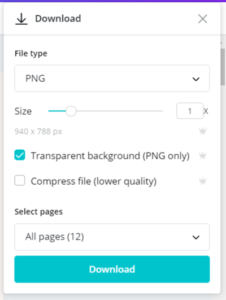
Transparante achtergrond zonder Canva Pro
- Ga naar Lunapic
- Upload je PNG
- Ga naar Edit en kies Transparant Background
- Klik op de kleur die je transparant wil. Waarschijnlijk dus je witte achtergrond, dit proces gaat automatisch gebeuren
- Ga naar Save Image (het 14e icoontje – bovenaan te beginnen)
- Save als PNG – Ajaaa, voor de transparante achtergrond
- Check, check, check en kijk of het allemaal mooi afgesneden is. Heb je een iets moeilijker ontwerp om kleur te verwijderen, dan bestaat de kans dat de afwerking niet zo optimaal verlopen is.
- Maar ben je blij en tevreden met het resultaat?
- Een gratis logo maken in Canva? Checkcheckceck
- Doe een vreugdedans en open bubbels om te vieren.
- #canvalifeisbeautiful
Review & Ervaringen over: Gratis logo maken in Canva
Het maken van een logo is zeer gemakkelijk in Canva. Je maakt je logo in enkele minuten en je logo is klaar voor gebruik. Allemaal gratis. Er zijn meerdere programma’s waar je je logo ‘gratis’ kan maken, maar om het dan af te drukken moet je wel betalen. Dat is bij Canva niet. Zoeken, aanpassen en downloaden, in drie minuten als het moet.
Als je langer met Canva werkt, dan weet je dat er eindeloze mogelijkheden zijn in het kiezen van symbooltjes, icoontjes en lettertypes. Neem hier zeker ook de Ultieme Gids voor het ontwerpen van mooie afbeeldingen bij. Je gaat er wat langer tijd in steken, maar je ontwerp zal dan niet meer ‘Canva herkenbaar’ zijn en mensen gaan je zeker vragen waar je dat laten ontwerpen hebt. Je bent een echte Logo Pro.
Het enige spijtige is dat je geen transparante achtergrond hebt in de gratis versie, maar dat los je op met Lunapic of je neemt een Canva Pro abonnement. Echt, geen moment spijt heb ik hier al van gehad.
Mijn conclusie: Gratis Logo maken in Canva? Doen-doen-doen!